Egyszerű telepítésével kapcsolatos macos sierra a Windows PC-ről
Amikor telepíti MacOS rendszert futtató számítógépeken a Windows bemutató, akkor találkozhat számos nehézséggel. Ez az eljárás a műszaki képzés és a türelmet.
Ebben a cikkben, akkor Önnek lépésről lépésre, hogyan kell telepíteni a MacOS a Sierra nem „Apple” számítógép a legegyszerűbb módon.
Abból, amit akkor kell:
- A fényképek MacOS Sierra.
- A legújabb verzió UniBeast és MultiBeast.
- Flash kártya memória kapacitása nem kevesebb, mint 8 GB.
- Egy számítógép Intel processzor.
És most folytassa közvetlenül a történetet arról, hogyan kell telepíteni a Sierra MacOS a PC-n:
1. lépés: Meg kell letölteni a képet MacOS Sierra számítógépén. Meg tudod csinálni egy torrent vagy a hivatalos boltban a cég App Store.
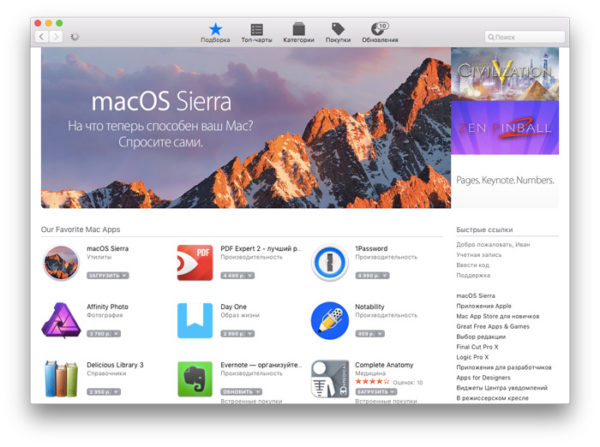
2. lépés: Next, töltse le és tényleges UniBeast változat tonymacx86 helyszínen a linkre kattintva. Az út mentén, magyarázza, hogy azok, akik még nem ismerik: Unibeast Mac egy olyan program, amely segít létrehozni egy bootolható lemezt a Mac OS későbbi telepítéshez.
3. lépés: A következő lépés a letöltés után a kép MacOS Sierra UniBeast és segédprogramok lesz, hogy hozzon létre egy bootolható USB meghajtót UniBeast. Indításához futtassa a Disk Utility a Mac.
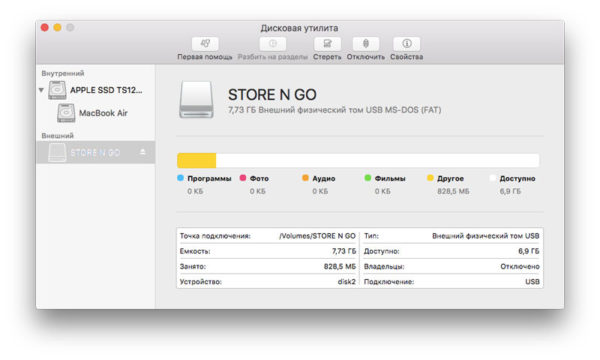
4. lépés: Most válassza ki az USB flash meghajtót a bal oldali panelen, és kattintson a „Törlés” a felső vezérlőpulton.
Nevezze USB-meghajtó - kérjük, vegye figyelembe, hogy a név nem tartalmazhat szóközt, például nevezd meg SierraInstaller.
Formátumának kiválasztása OS X Extended (naplózott). Majd kattintson a „Törlés” gombra.

5. lépés: Indítsa UniBeast, a betöltés már gondoskodott a 2. lépésben.
Az első képernyő kimarad megnyomja a Tovább gombra, és a végén kattintással egyetértek.
Szakaszában Destination Válassza válassza a flash meghajtó és a Continue gombra.
Lehetséges, hogy a hiba UniBeast. Ne essen pánikba, és ellenőrizze, hogy a fájl «Telepítés MacOS Sierra» (amit letöltött 1. lépés) van a programban (C: \ Program Files) mappát.
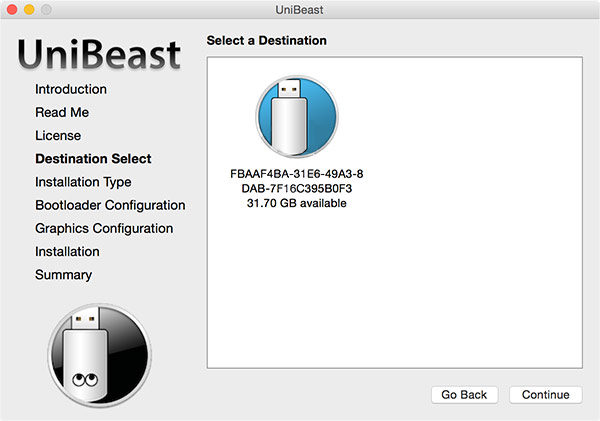
6. lépés: Az oldalon Select OS Installation megbizonyosodjon arról, hogy megjelölt Sierra lehetőséget, és csak ezután kattintson a Tovább gombra.
7. lépés: A oldal bootloader konfiguráció. Ha egy régebbi rendszert Socket 1156, majd ki kell választani Legacy USB Support. Continue gombra.
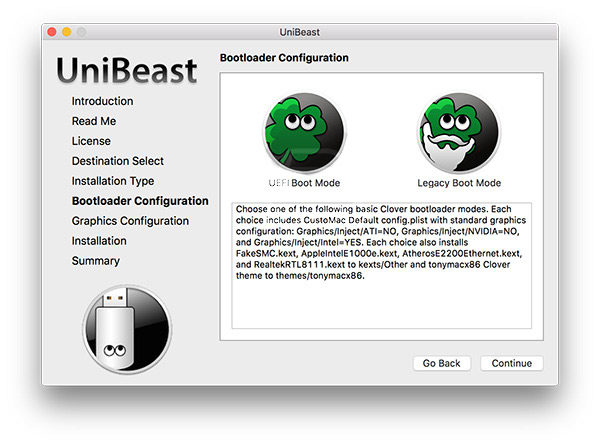
8. lépés: szakasz Grafikus konfiguráció opcionális, mert itt egyedül dönt az akarat milyen grafikai beállítások közül lehet választani, vagy nem választani a maximális teljesítményt.
9. lépés: Írja be a rendszergazda jelszavát, majd kattintson a Telepítés gombra. A telepítési folyamat eltarthat 10-20 percig, az időtartam függ a számítógép teljesítményét, és az USB-meghajtó sebessége.
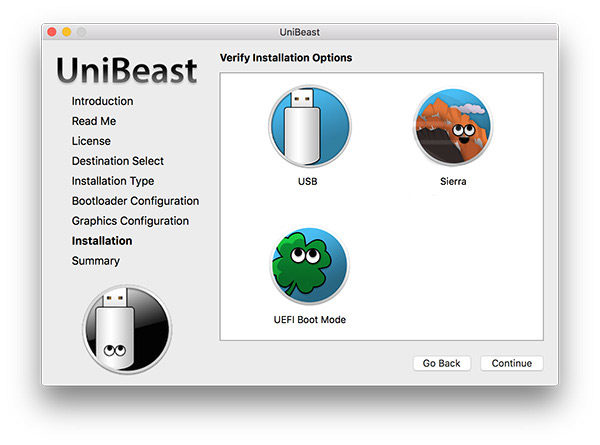
10. lépés: Menj vissza a 2. lépéshez, ugyanazon a helyszínen, ahol sikeresen letöltött UniBeast, be kell helyeznie egy másik MultiBeast segédprogram Sierra. A program letöltése után MultiBeast át a fájlt az USB-meghajtót.
11. lépés: Mivel ez a szakasz, a telepítés az operációs rendszer hasonló lesz a sablon az operációs rendszer telepítése.
USB flash meghajtó MacOS az USB-port a számítógépen, és indítsa el a telepítést. Ehhez meg kell, hogy menjen be a BIOS-t.
12. lépés: Menj be a BIOS-t és állítsa be az USB flash meghajtót, mint rendszerindító eszköz. Ezután indítsa újra a számítógépet. Ha a főképernyőn válasszuk ki a Boot Mac OS X USB.
13. lépés: A kezdőképernyőn válassza az USB és nyomja meg az Enter. Most meg kell formázni a meghajtót a kívánt formátumban, akkor megteheti MacOS telepítő. Menj a menü Utilities -> Disk Utility a felső panelt, majd tegye a következőket:
- Válassza ki a meghajtót a bal oldali panelen.
- Kattintson a Törlés a tetején.
- A kapcsolási pont rendszer GUID partíciós és kattintson az OK gombra.
- Adja meg a lemez Macintosh HD nevét és írja be az OS X Extended méret (Journaled).
- Fogadja el az összes végrehajtott módosítások törlése gombra.
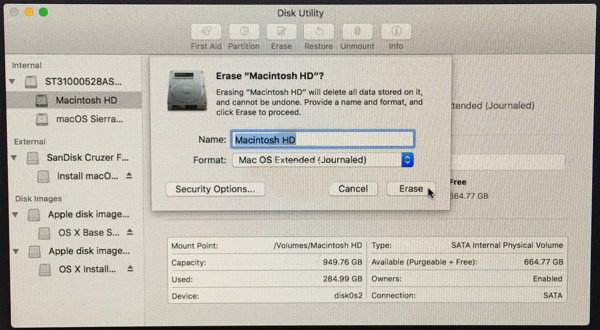
14. lépés: Miután a közeli Disk Utility, majd térjen vissza a telepítő. Válassza Macintosh HD lemezt telepíteni MacOS Sierra. Most végre a telepítést az operációs rendszer.
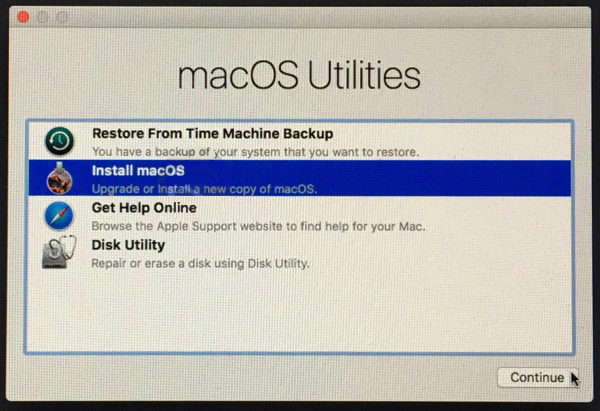
15. lépés: A telepítés befejezése után a rendszer automatikusan újraindul. Ebben a szakaszban ismét nyissa meg a menü letöltés.
16. lépés: Először válassza ki az USB, akkor Sierra a betöltési képernyőn, és hogy a végén illeszkedő MacOS Sierra.
17. lépés: Ebben a végső szakaszban, akkor megjelenik az asztalon Sierra MacOS operációs rendszer. A MultiBeast segédprogram telepíti az összes szükséges meghajtó (hálózat, hang stb grafika).
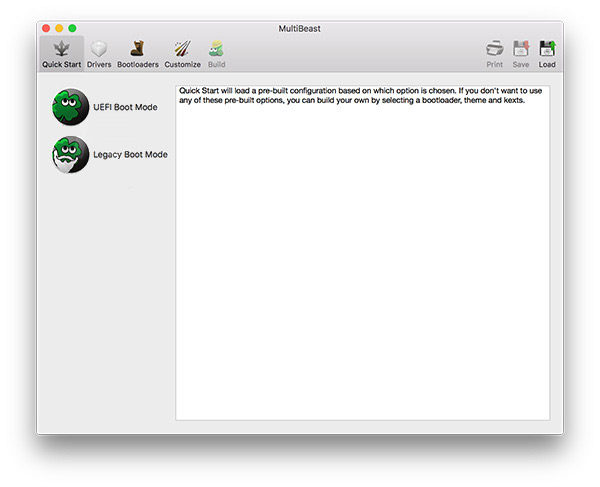
Podravlyaem! Tettél minden szükséges műveletek és élvezhetik a főállásban egy Hackintosh.
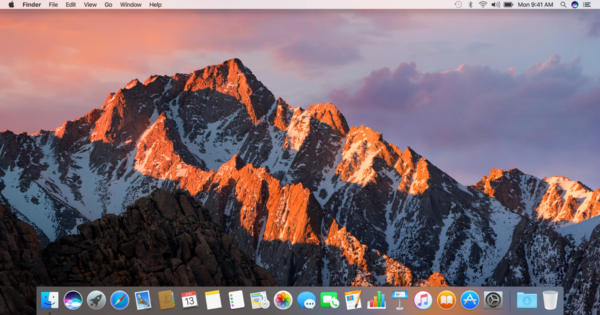
Ez nem érdekes